10 modi per eseguire il backup dei dati del telefono Android
Varie / / November 28, 2021
I backup per il tuo telefono Android sono importanti. Senza un backup, potresti perdere tutti i dati sul telefono come foto, video, file, documenti, contatti, messaggi di testo, ecc. In questo articolo, ci assicureremo che i tuoi dati importanti siano sempre protetti con questa guida al backup Android facile da seguire.
Evidentemente, il tuo dispositivo Android fa parte di tutto ciò che sta succedendo nella tua vita. Il tuo telefono svolge un ruolo più importante rispetto a PC o laptop in questo momento. Contiene tutti i tuoi numeri di contatto, ricordi preziosi sotto forma di immagini e video, documenti essenziali, app interessanti, ecc.
Naturalmente, queste funzionalità sono utili quando hai con te il tuo dispositivo Android, ma cosa succede se perdi il telefono o viene rubato? O forse vuoi cambiare il tuo dispositivo Android e prenderne uno nuovo? Come riuscirai a trasferire l'intero cluster di dati sul tuo telefono attuale?

Bene, questa è la parte in cui il backup del telefono gioca un ruolo importante. Si hai ragione. Il backup regolare dei tuoi dati li manterrà sani e salvi e potrai recuperarli ogni volta che vuoi. Ci sono numerose impostazioni predefinite e applicazioni di terze parti che puoi scaricare da Google Play Store per farlo funzionare.
Se ciò non funziona per te, puoi utilizzare il tuo computer o laptop e trasferire i file manualmente. Non preoccuparti; abbiamo infinite soluzioni per te. Abbiamo annotato una serie di suggerimenti e trucchi per aiutarti. Allora, cosa stai aspettando? Diamo un'occhiata!
Contenuti
- Preoccupato di perdere i tuoi dati? Esegui il backup del tuo telefono Android ora!
- #1 Come eseguire il backup di un telefono Samsung?
- #2 Come eseguire il backup di foto e video su Android
- #3 Come eseguire il backup di file e documenti su un telefono Android
- #4 Come eseguire il backup dei messaggi di testo SMS sul telefono?
- #5 Come eseguire il backup dei numeri di contatto su Android?
- #6 Come eseguire il backup delle app sul dispositivo Android?
- #7 Usa Google per eseguire il backup delle tue impostazioni
- #8 Usa MyBackup Pro per eseguire il backup delle impostazioni aggiuntive
- #9 Usa il metodo fai da te e manuale
- #10 Usa il backup in titanio
Preoccupato di perdere i tuoi dati? Esegui il backup del tuo telefono Android ora!
#1 Come eseguire il backup di un telefono Samsung?
Per tutti quelli che stanno schiacciando su un telefono Samsung, dovresti assolutamente controllare il Applicazione Samsung Smart Switch fuori. Dovrai semplicemente scaricare l'app Smart Switch sul tuo vecchio dispositivo e su quello più recente.

Ora puoi semplicemente sederti e rilassarti mentre trasferisci tutti i dati wsenza sosta o tramite USBCavo. Questa app è così utile che può trasferire quasi tutto dal tuo telefono al tuo PC, come come cronologia delle chiamate, numero di contatto, messaggi di testo SMS, foto, video, dati del calendario, ecc.
Segui questi passaggi per utilizzare l'app Smart Switch per eseguire il backup dei tuoi dati:
1. Scarica e installa il Interruttore intelligente app sul tuo dispositivo Android (quello vecchio).
2. Ora, fai clic su il Concordare pulsante e consentire tutto il necessario permessi.
3. Ora scegli tra USBCavi e senza fili in base a quale metodo vuoi utilizzare.
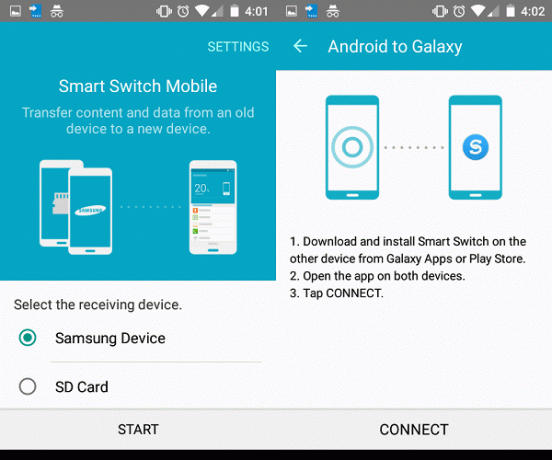
Una volta fatto, puoi trasferire facilmente i file e i dati semplicemente seguendo le istruzioni di base.
#2 Come eseguire il backup di foto e video su Android
Bene, a chi non piace catturare momenti per i tempi successivi, giusto? I nostri dispositivi Android hanno così tante fantastiche funzioni. Tra questi, uno dei miei preferiti è la fotocamera. Questi dispositivi compatti ma molto convenienti ci aiutano a creare ricordi e a catturarli per sempre.

Da una serie di selfie a un festival di musica dal vivo a cui hai partecipato l'estate scorsa, in famiglia ritratti al tuo cane da compagnia che ti danno quegli occhi da cucciolo, puoi avere tutti questi ricordi sotto forma di immagini e conservarli per l'eternità.
Naturalmente, nessuno vorrebbe perdere ricordi così beati. Quindi, è molto importante per te eseguire di tanto in tanto il backup di foto e video sul tuo Cloud Storage. Google Foto è un'app perfetta per questo. Google Foto non ti costa nemmeno nulla e ti offre un backup cloud illimitato per foto e video.
Per sapere come eseguire il backup delle foto utilizzando Google Foto, segui questi passaggi:
1. Vai a Google Play Store e cerca l'app Google Foto.
2. Tocca il installare e attendi che venga scaricato completamente.
3. Una volta fatto, configuralo e concedere le autorizzazioni necessarie.
4. Ora, lanciare l'app Google Foto.

5. Accesso al tuo account Google da un'uscita con le credenziali giuste.
6. Ora, seleziona il tuo icona immagine del profilo presente nell'angolo in alto a destra dello schermo.
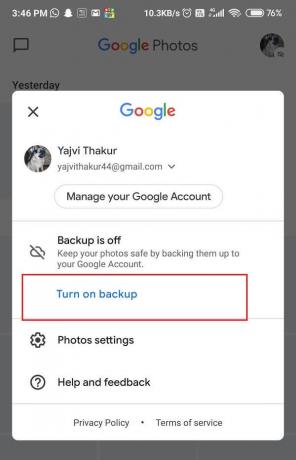
7. Dall'elenco a discesa, selezionare Attiva Backup pulsante.
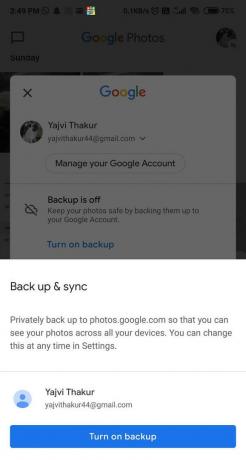
8. Dopo averlo fatto, Google Foto ora eseguirà il backup di tutte le foto e i video sul tuo dispositivo Android e salvali nel nube sul tuo account Google.
Per favore ricorda che se hai troppe foto e video salvati nel tuo dispositivo, potrebbe volerci un po' di tempo per trasferirli al tuo account Google. Quindi cerca di essere paziente.
È ora di buone notizie, d'ora in poi Google Foto lo farà automaticamente salva tutte le nuove immagini o video che acquisisci da solo, a condizione che tu disponga di una connessione Internet attiva.
Anche se Google Foto è tutto per gratuito, e ti fornisce backup illimitati di immagini e video, potrebbe ridurre la risoluzione degli scatti. Anche se sono etichettati come "alta qualità," non saranno nitidi come le immagini o i video originali.
Se nel caso in cui desideri eseguire il backup delle tue immagini nella loro risoluzione originale full, HD, dai un'occhiata Archiviazione cloud di Google One, di cui vi diremo di più tra poco.
Leggi anche:3 modi per recuperare le foto cancellate su Android
#3 Come eseguire il backup di file e documenti su un telefono Android
Immagino che stia solo facendo il backup di tutte le tue foto e video non sarà sufficiente, perché dobbiamo pensare anche ai nostri file e documenti importanti. Bene, per questo, ti suggerirei di usare entrambi Google Drive o Dropbox Cloud Storage.
È interessante notare che queste due app di archiviazione cloud ti consentono di salvare tutti i tuoi file importanti come documenti Word, file PDF, presentazioni MS e altri tipi di file e tienili sani e salvi sul cloud storage.
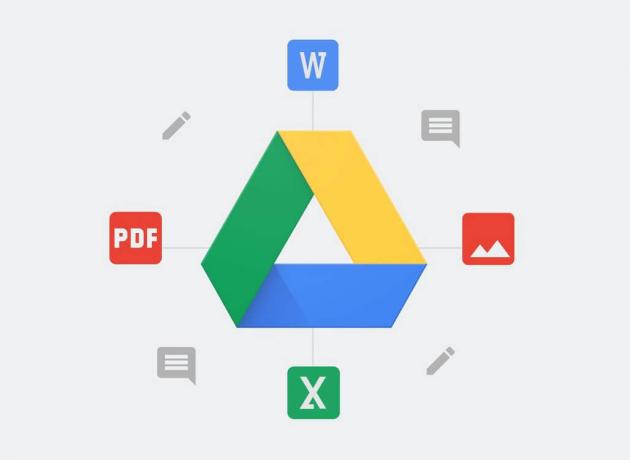
Fonte: Google
Segui questi passaggi per eseguire il backup dei tuoi file su Google Drive:
1. Vai al Applicazione Google Drive sul telefono e aprilo.
2. Ora, cerca il + segno presente nell'angolo in basso a destra dello schermo e toccalo.

3. Basta fare clic su Caricamento pulsante.
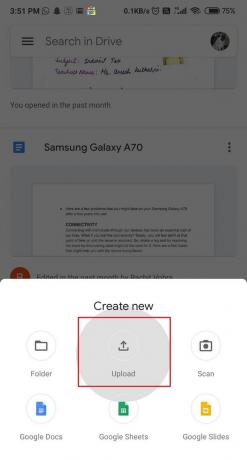
4. Ora, scegliere i file che si desidera caricare e fare clic su Caricamento pulsante.
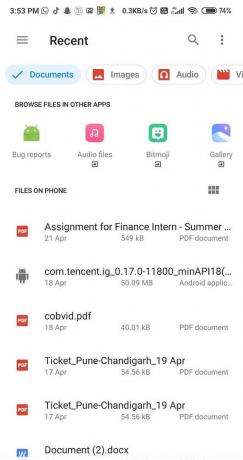
Google Drive ti dà una buona 15 GB di spazio di archiviazione gratuito. Se hai bisogno di più memoria, dovrai pagare in base ai prezzi di Google Cloud.
Inoltre, l'app Google One offre spazio di archiviazione aggiuntivo. I suoi piani iniziano a $ 1,99 al mese per 100 GB memoria. Ha anche altre opzioni così favorevoli come 200 GB, 2 TB, 10 TB, 20 TB e persino 30 TB, tra cui puoi scegliere.
Prova a utilizzare Dropbox Cloud Storage
Puoi anche provare a utilizzare Dropbox Cloud Storage invece di Google Drive.

I passaggi per eseguire il backup dei file utilizzando Dropbox sono i seguenti:
1. Visita il Google Play Store e scarica e installa il Applicazione Dropbox.
2. Clicca sul installare pulsante e attendere che venga scaricato.

3. Una volta fatto ciò, lanciare l'app Dropbox sul tuo telefono.
4. Ora, neanche Iscrizione con un nuovo account o accedi con Google.
5. Una volta effettuato l'accesso, tocca l'opzione dicendo Aggiungi directory.
6. Ora trova il pulsante "elenco file da sincronizzare"' e selezionalo.
7. Finalmente, aggiungi i file di cui vuoi eseguire il backup.
L'unico inconveniente di Dropbox è che offre solo 2 GB di spazio di archiviazione gratuito uns rispetto a Google Drive, che ti offre ben 15 GB di spazio libero.
Ma ovviamente, se spendi un po' di soldi, puoi aggiornare il tuo pacchetto e ottenere Dropbox Plus, che viene fornito con 2 TB di stoccaggio e costi intorno $ 11,99 al mese. Oltre a ciò, ottieni anche un recupero file di 30 giorni, Dropbox Smart Sync e altre funzionalità simili.
#4 Come eseguire il backup dei messaggi di testo SMS sul telefono?
Se sei uno di quegli utenti di Facebook Messenger o Telegram, è abbastanza facile per te accedere ai tuoi messaggi già esistenti sul tuo nuovo dispositivo. Devi solo accedere al tuo account, e il gioco è fatto. Ma, per coloro che usano ancora i messaggi di testo SMS, le cose possono essere un po' più complicate per te.
In modo da ripristinare i tuoi precedenti messaggi di testo SMS, dovrai scaricare un'app di terze parti dal Google Play Store ed eseguire il backup dei tuoi dati. Non c'è altro modo per recuperare le tue conversazioni altrimenti. Dopo aver eseguito il backup dei dati sul vecchio dispositivo, puoi ripristinarli facilmente sul nuovo telefono utilizzando la stessa app di terze parti.
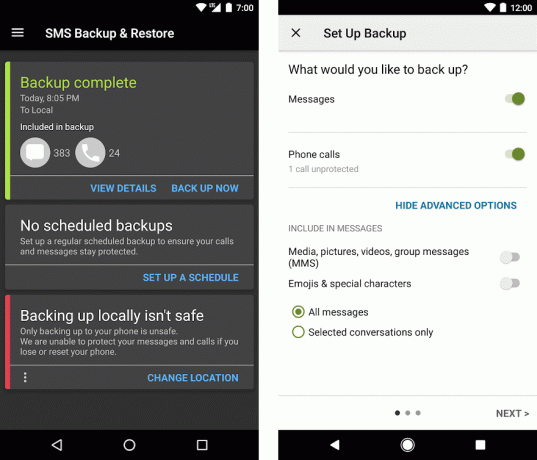
Puoi scaricare il App di backup e ripristino SMS di SyncTech da Google Play Store per eseguire il backup dei messaggi di testo SMS. Inoltre, è per gratuito ed è abbastanza semplice e facile da usare.
I passaggi per eseguire il backup dei messaggi di testo utilizzando l'app Backup e ripristino SMS sono i seguenti:
1. Vai su Google Play Store e scarica e installa SMS Backup e ripristino.

2. Clicca su Iniziare.

3. Ora, seleziona il pulsante che dice, Configura un backup.

4. Infine, sarai in grado di eseguire il backup del tuo selettivo o forse tutto i messaggi di testo e premere su Fatto.
Non solo hai la possibilità di eseguire il backup dei tuoi messaggi di testo SMS, ma puoi anche eseguire il backup della cronologia delle chiamate.
Leggi anche:Recupera i messaggi di testo cancellati su un dispositivo Android
#5 Come eseguire il backup dei numeri di contatto su Android?
Come possiamo dimenticare di eseguire il backup dei nostri numeri di contatto? Non preoccuparti, il backup dei tuoi contatti è facile con Contatti Google.
Contatti Google è una di queste applicazioni che ti aiuterà a ripristinare i tuoi numeri di contatto. Alcuni dispositivi, come pixel 3a e Nokia 7.1, lo hanno preinstallato. Tuttavia, è possibile che gli utenti mobili di OnePlus, Samsung o LG utilizzino solo le app realizzate dai rispettivi produttori.
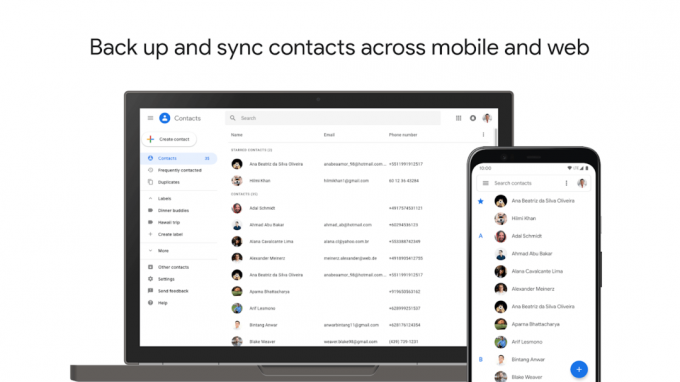
Se hai già questa applicazione sul tuo dispositivo Android, devi scaricarla sul tuo nuovo telefono e accedere utilizzando il tuo account Google. Successivamente, i tuoi contatti si sincronizzeranno automaticamente sul tuo nuovo dispositivo. Inoltre, Contatti Google ha anche alcuni fantastici strumenti per l'importazione, l'esportazione e il ripristino dei dettagli e dei file di contatto.
Segui questi passaggi per eseguire il backup dei tuoi numeri di contatto utilizzando l'app Contatti Google:
1. Scarica e installa i contatti di Google app dal Play Store.
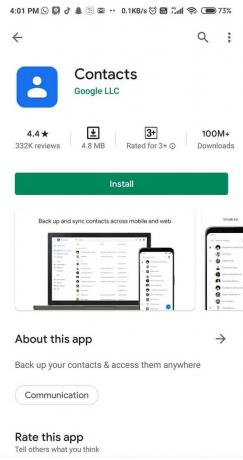
2. Trovare la Menù pulsante nell'angolo in alto a sinistra dello schermo e fare clic su Impostazioni.
3. Ora sarai in grado di importare il tuo File .vcf ed esportazione dei numeri di contatto dal tuo account Google.
4. Infine, premi su il restauro pulsante per recuperare i numeri di contatto che hai salvato nel tuo account Google.
#6 Come eseguire il backup delle app sul dispositivo Android?
È noioso ricordare quale app stavi utilizzando sul tuo vecchio dispositivo e senza eseguire il backup delle tue app, tutte le tue informazioni verranno eliminate. Quindi, è fondamentale eseguire il backup delle tue app sul tuo dispositivo Android utilizzando i seguenti passaggi:
1. Cerca il Impostazioni opzione sul tuo dispositivo Android.
2. Ora, fai clic su Informazioni su telefono/sistema.
3. Clicca sul Backup e ripristino.

4. Si aprirà una nuova pagina. Sotto il Backup e ripristino di Google sezione, troverai un'opzione che dice: "Esegui il backup dei miei dati'.

5. Attiva/disattiva quel pulsante Sopra, e sei a posto!
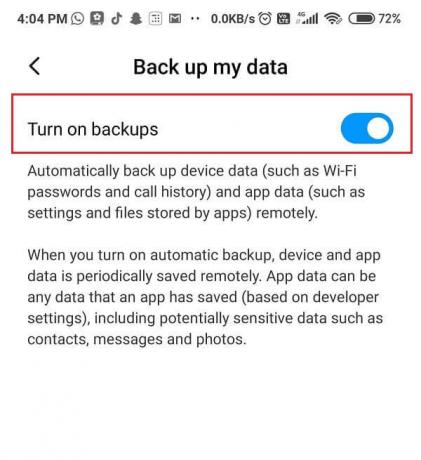
#7 Usa Google per eseguire il backup delle tue impostazioni
Sì, puoi eseguire il backup delle impostazioni del tuo telefono, da pazzi, giusto? Alcune impostazioni personalizzate, come le preferenze di rete wireless, i segnalibri e le parole del dizionario personalizzate, possono essere salvate nel tuo account Google. Vediamo come:
1. Tocca il Impostazioni icona e poi trova il Personale opzione.
2. Ora, fai clic su Backup e ripristino pulsante.
3. Attiva i pulsanti dicendo, "Esegui il backup dei miei dati" e 'Ripristino automatico'.
O altro
4. Vai al tuo Impostazioni opzione e trova Account e Sincronizzazione nella sezione Personale.

5. Scegli il Account Google e seleziona tutte le opzioni per sincronizzare tutti i dati disponibili.
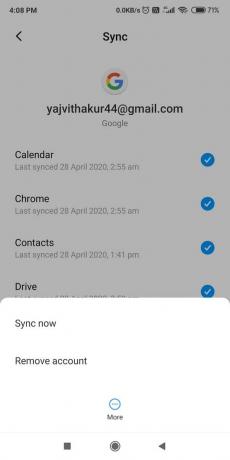
Tuttavia, questi passaggi possono variare in base al dispositivo Android che stai utilizzando.
#8 Usa MyBackup Pro per eseguire il backup delle impostazioni aggiuntive
MyBackup Pro è un software di terze parti molto famoso che ti consente di eseguire il backup dei tuoi dati su server remoti protetti o, se preferisci, sulla tua scheda di memoria. Tuttavia, questa app è non gratis e ti costerà circa $ 4,99 al mese. Ma se hai bisogno di utilizzare l'app per un uso una tantum, puoi optare per il periodo di prova e ripristinare i tuoi dati.
I passaggi per utilizzare l'app MyBackUp pro per eseguire il backup delle impostazioni aggiuntive sono i seguenti:
1. Per prima cosa, scarica e installa il MyBackup Pro app dal Google Play Store.
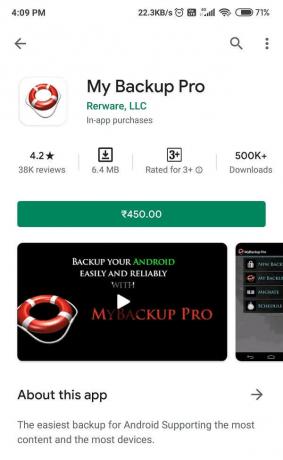
2. Fatto questo, lanciare l'app dal tuo dispositivo Android.
3. Ora tocca Eseguire il backup di Android dispositivo al computer.
#9 Usa il metodo fai da te e manuale
Nel caso in cui trovi false le app di terze parti, puoi facilmente eseguire il backup dei dati del tuo telefono Android da solo, utilizzando un cavo dati e il tuo PC / laptop. Segui questi passaggi per farlo:

1. Collega il tuo dispositivo Android al tuo computer/laptop usando un Cavo USB.
2. Ora apri il Windows Explorer pagina e cerca il tuo Nome del dispositivo Android.
3. Una volta trovato, toccaloe vedrai molte cartelle, come foto, video, musica e documenti.
4. Vai in ogni cartella e copia incolla i dati che vuoi conservare sul tuo PC per la protezione.
Questo è il modo più autentico ma semplice per eseguire il backup dei dati. Anche se questo non eseguirà il backup delle tue impostazioni, SMS, cronologia chiamate, app di terze parti, ma eseguirà sicuramente il backup di file, documenti, foto o video.
#10 Usa il backup in titanio
Titanium Backup è un'altra fantastica app di terze parti che ti lascerà a bocca aperta. Per utilizzare questa app per eseguire il backup di dati e file, segui questi passaggi:
1. Vai al Google Play Store e scarica e installa il Backup in titanio app.
2. Scarica l'app e quindi attendere che venga installata.
3. Concedi il necessario permessi dopo aver letto il disclaimer e toccare Permettere.
4. Avvia l'app e concedile i privilegi di root.
5. Dovrai abilitare il Debug USB funzione per utilizzare questa app.
6. Primo, abilita le Opzioni sviluppatore, allora tusotto il Sezione debug, attiva il Debug USB opzione.

7. Ora, aprire l'app Titanium e troverai tre schede seduto lì.

8. Il primo sarebbe una panoramicascheda con le informazioni del tuo dispositivo. La seconda opzione sarebbe Backup e ripristino, e l'ultimo è per la pianificazione di backup regolari.
9. Semplicemente, tocca il Backup e ripristino pulsante.
10. Noterai un elenco di icone sul telefono dei contenuti e indicherà se è stato eseguito o meno il backup. Il Forma triangolare è il segnale di avvertimento, che indica che al momento non disponi di un backup e facce sorridenti, il che significa che il backup è a posto.
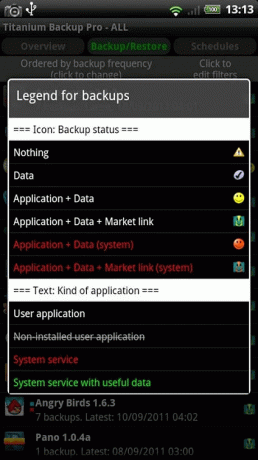
11. Dopo aver eseguito il backup dei dati e delle app, seleziona Documento piccolo icona con a segno di spunta su di esso. Verrai indirizzato all'elenco delle azioni batch.
12. Quindi selezionare il Correre pulsanteaccanto al nome dell'azione che si desidera completare. Per esempio, se desideri eseguire il backup delle tue app, tocca Correre,vicino Backup di tuttoApplicazioni utente.

13. Se desideri eseguire il backup dei file e dei dati di sistema, seleziona la corsapulsanteaccanto a la scheda Backup di tutti i dati di sistema.
14. Titanium lo farà per te, ma potrebbe volerci del tempo, a seconda di la dimensione dei file.
15. Una volta che questo processo è stato completato con successo, i dati di backup saranno etichettato con la data su cui è stato eseguito e salvato.
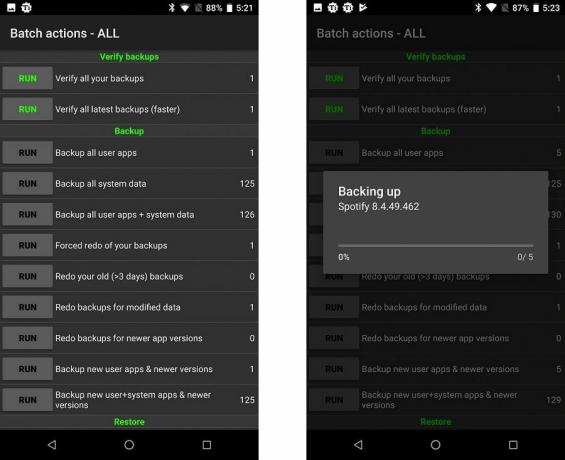
16. Ora, se vuoi recuperare i dati da Titanium, vai su Azioni batch schermo di nuovo, trascina verso il basso e vedrai opzioni, come Ripristina tutte le app con dati e Ripristina tutti i dati di sistema.
17. Infine, clicca su la corsa pulsante, che sarà presente accanto al nome delle azioni che si desidera ripristinare. Ora puoi ripristinare tutto ciò di cui hai eseguito il backup o forse solo alcune sezioni di esso. È una tua scelta.
18. Infine, fai clic su segno di spunta verde presente nell'angolo in alto a destra dello schermo.
Consigliato:
- 10 migliori app Android Screen Recorder (2020)
- Come falsificare la posizione GPS su Android
- Risolvi il consumo della batteria di Google Play Services
Perdere dati e file può essere molto doloroso e, per evitare questo dolore, è molto importante mantenere le tue informazioni sicure e sane eseguendo regolarmente il backup. Spero che questa guida ti sia stata utile e tu sia stato in grado di farlo eseguire il backup dei dati sul telefono Android. Facci sapere quale metodo preferisci utilizzare per eseguire il backup dei tuoi dati nella sezione commenti.



![7 fantastici sfondi Tesla Model X [4K, HD] che dovresti ottenere](/f/67592806efca81e7cffb1854428a4b10.png?1607291492?width=288&height=384)